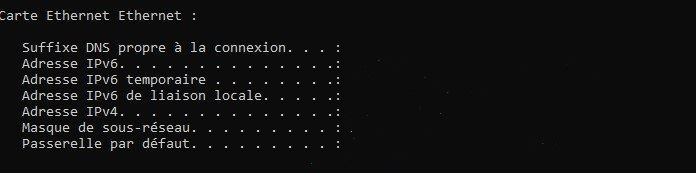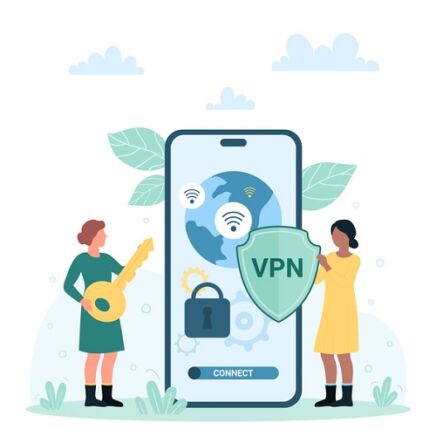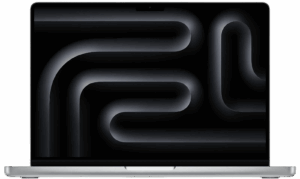Qu’il s’agisse de configurer une installation informatique ou encore de régler un problème de connexion, vous pourriez avoir besoin de connaître l’adresse IP de votre ordinateur. Voici le moyen simple d’y accéder.
C’est quoi une adresse IP ?
C’est le numéro d’identification de tout appareil qui se connecte à internet. On parle d’adresse IP pour Internet Protocol. Chaque ordinateur connecté au réseau dispose d’une adresse ip, mais aussi les TV connectées, les box Android, les imprimantes réseau, etc. Les adresses IP sont nécessaires pour que les appareils puissent accéder au réseau mais aussi pour qu’ils puisent communiquer entre eux. Un peu sur le même principe qu’un numéro de téléphone.
La plupart des adresses IP sont à la norme ipv4, mais cette dernière, qui arrive à saturation des adresses disponibles, cède -très progressivement- le pas à la norme ipv6. Pour éviter d’être tracé via son adresse IP (entre autres) ; il existe des solutions qui ont pour but de masquer votre adresse pour l’extérieur. La solution la plus simple et la plus connue est l’utilisation d’un VPN.
Pourquoi connaître son adresse IP ?
Nous l’avons vu plus haut, chaque appareil d’un réseau doit avoir une adresse IP distincte. On distingue les adresse IP fixes (rentrées manuellement dans l’interface de gestion, elles sont aussi dites statiques) des adresses IP dynamiques qui sont attribuées automatiquement à vos appareils par ce qu’on appelle un serveur DHCP. Pour la plupart des utilisateurs français, ce rôle est assuré par la box de votre fournisseur internet.
Or, sans entrer dans le détail, il arrive que des problèmes d’adressage IP (le serveur tente d’attribuer la même adresse IP à différents appareils du réseau par exemple) créent des soucis de connexion. Connaître son adresse ip permettra notamment, à vous ou à l’administrateur de votre réseau, d’identifier et de corriger d’éventuels conflits. Et comme vous allez le voir, c’est très simple :
Etape 1
Tapez simultanément sur la touche Windows et la touche « R » de votre clavier.
Etape 2
Dans la console « Exécuter » qui s’ouvre en bas à gauche de votre écran, tapez « cmd ».
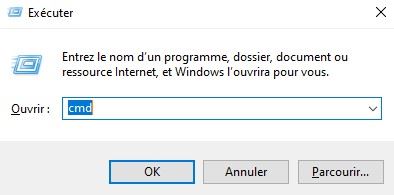
Etape 3
Cette manipulation ouvre ce que l’on appelle « L’invite de commandes », qui permet d’administrer votre ordinateur par des lignes de codes. Rassurez-vous, rien de compliqué pour ce qui nous concerne, tapez simplement « ipconfig » puis appuyez sur la touche Entrée.
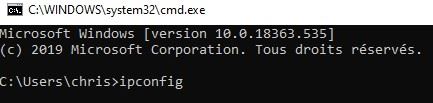
L’adresse ip, notée « ipv4 », est une suite de chiffres s’affichant sous le format X.X.X.X